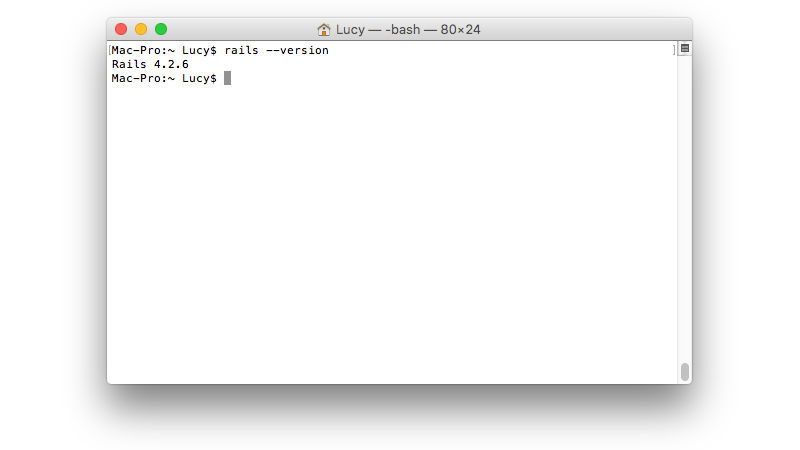Poznaj Ruby on Rails w systemie OS X
Poznaj Ruby on Rails w systemie OS X
Język programowania Ruby to świetny język, Nauczyć się, nawet jeśli jest nieco niższy w profilu niż Swift lub JavaScript. Ruby i jego odpowiednik Ruby on Rails są powszechnie wykorzystywane do tworzenia interaktywnych stron internetowych. Rzeczywiście, Ruby jest za jednymi z największych miejsc wokół. Dowiedz się, jak nauczyć się Ruby on Rails dla Twojej witryny.
Ruby on Rails był używany do tworzenia wielkich witryn, takich jak Twitter, Groupon, GitHub, SoundCloud i AirBnB. Więc będziesz w dobrej firmie, jeśli nauczysz się Ruby.
Możesz także:
jakmac Secrets: Co to jest HTML 5?
Dowiedz się, jak Do kodu w Javie na komputerze Mac
Jak skonfigurować i uczyć kodowanie Pythona na komputerze Mac
Nauka Ruby on Rails w systemie OS X: Co to jest Ruby vs. Ruby on Rails?
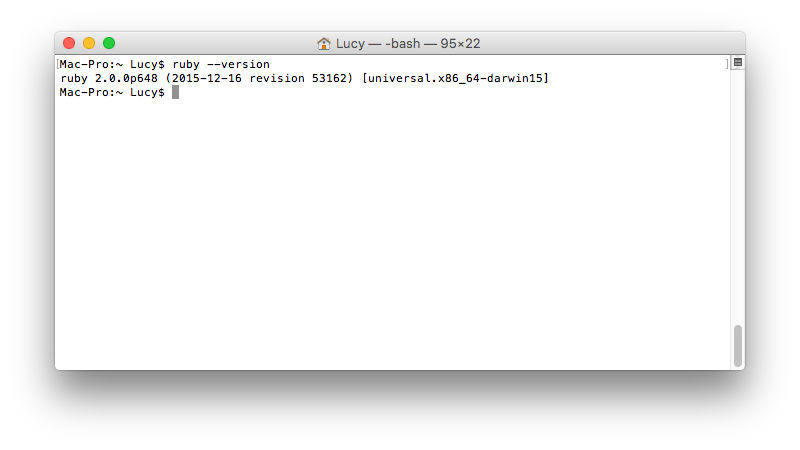
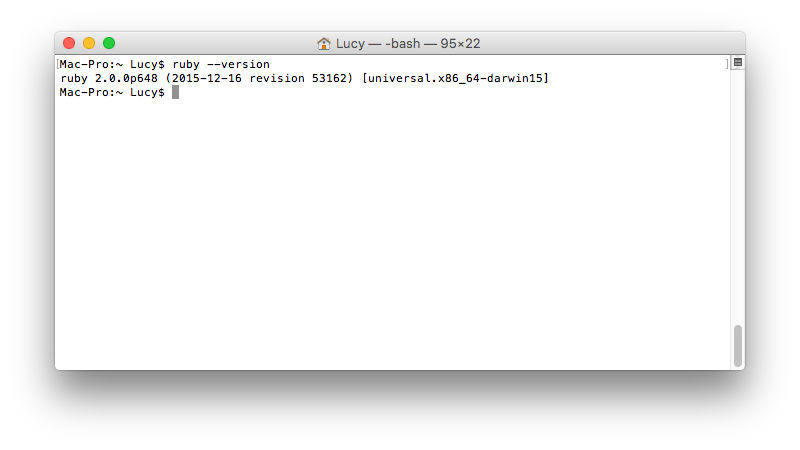
Przede wszystkim wyjaśnijmy Ruby vs. Ruby on Rails. Są to dwa powiązane, ale różne rzeczy:
Ruby jest językiem programowania opracowanym w połowie lat 90. przez Yukihiro „Matz” Matsumoto w Japonii. Jest to nowoczesny obiekt zorientowany na język programowania z dynamicznym typem i automatycznym zarządzaniem pamięcią.
Railsy (aka „Ruby on Rails”) to ramy napisane w języku Ruby. Służy do łatwiejszego programowania aplikacji sieciowych, tworząc założenia dotyczące tego, co chcesz zrobić. Tworzysz aplikacje internetowe w języku Ruby, używając określonego zestawu wzorców. Jest to język przewodnika i jest o wiele łatwiej, jeśli nauczysz się wzorców
Wspomnieliśmy już dość solidną listę wspaniałych stron internetowych zbudowanych przy użyciu Ruby on Rails, ale ethos za Ruby’em, który czyni go Kochanie deweloperów. Matsumoto zaprojektował Ruby dla wydajności i zabawy, słowa mało używanego często w programowaniu. Matsumoto podkreślił, że systemy są bardzo użyteczne, dzięki czemu każdy programista na świecie ma produktywność, a także programowanie i radość. Jest to podstawowy cel języka Ruby’ego.
Matsumoto podkreśla, że systemy Projekt musi podkreślić ludzkie, a nie komputerowe potrzeby. Więc Ruby nie jest tylko potężnym językiem, to też jest dość zabawne, aby nauczyć się też. Szczególnie, gdy zaczynasz używać Ruby on Rails do budowania interaktywnych stron internetowych.
Nauka Ruby: konfigurowanie Ruby on Rails w systemie OS X
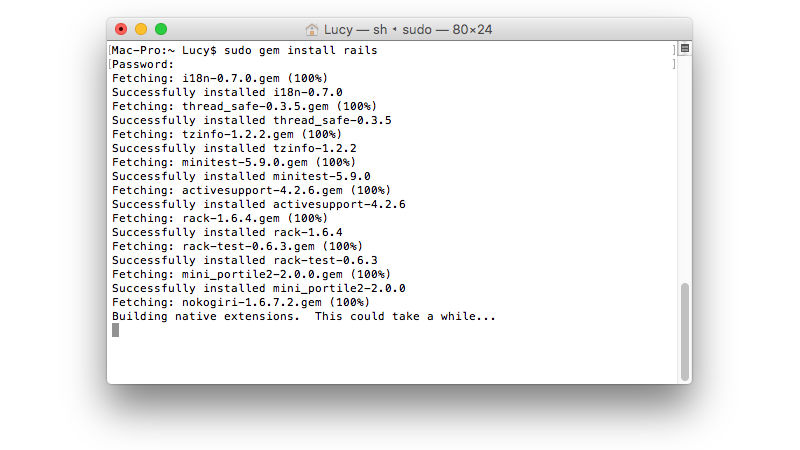 (! !! 4)!
(! !! 4)!
Dobrą wiadomością jest to, że Ruby jest zainstalowany w systemie OS X, więc masz już to. Jesteś dobry, aby zacząć naukę Ruby’a na bieliźnie, chociaż potrzebujesz dobrego edytora tekstu, aby utworzyć swój kod: Sublime (bezpłatna wersja próbna) lub Text Wrangler (bezpłatnie) są wielkimi opcjami, ale każdy dobry edytor tekstu zrobi. Trzymaj się z dala od TextEdit lub edytora tekstu, takiego jak Word, ponieważ nie zapisują plików w formacie tekstowym.
Jeśli jesteś zupełnie nowym użytkownikiem Ruby, to najlepiej nie martw się zbytnio o Rails for teraz. Zanim przejdziesz do Railsów, musisz najpierw dokładnie zapoznać się z Ruby’em. Przejdź do „Learn Ruby on Rails w systemie OS X: najlepsze kursy”.
Jeśli chcesz skonfigurować Rails razem z Ruby, wykonaj następujące kroki:
- Otwórz Terminal i wprowadź ruby –wersję. Powinieneś zobaczyć „ruby 2.0.0p648 (2015-12-16 revision 53162) [universal.x86_64-darwin1”.
- Sprawdź, czy masz zainstalowany program sqlite3. Wpisz sqlite3 –wersję. Powinieneś zobaczyć „3.8.10.2”, a następnie datę instalacji i kod mieszania.
- Teraz wprowadź szyny instalacyjne sudo gem. Gem jest instalatorem pakietu, który pochodzi z Ruby. Może zajść trochę czasu, aby Railsy mogły zostać zainstalowane w Twoim systemie (zajmowało to około pół godziny w naszym systemie testowym), więc niech okno terminala zrobi wszystko bez przerwy. W końcu powinieneś zobaczyć „33 klejnoty zainstalowane”.
- Wprowadź szyny – wersja, aby upewnić się, że została poprawnie skonfigurowana. Powinieneś zobaczyć „Rails 4.2.6” (lub nowszy).
Nauka Ruby: najlepsze kursy
Teraz, gdy sprawdziłeś Ruby i zainstalowałeś Railsy, warto sprawdzić, co możesz z nimi zrobić.
Są setki wspaniałych Ruby I Ruby on Rails. Oto kilka przykładów:
- Kurs Udemy: pełny kurs Ruby on Rails.
- TeamTreeHouse: Learn Ruby. Ten interaktywny kurs zabiera Cię od kompletnego nowicjusza do eksperta.
- Naucz się Ruby Hard Way. Kursy „Hard Way” są nabytym smakiem, ale naprawdę dają ci gruntowne uściślenie w programowaniu.
- Codecademy: Nauka Ruby on Rails. Codecademy pozostaje jednym z najlepszych kursów interaktywnych wokół. Również za darmo.
- Samouczki szkoleniowe dotyczące Lynda: Ruby. Lynda ma fantastyczny wybór tutoriale wideo, które przygotowuje Cię do pracy w Ruby.
Daj nam znać jakieś inne kursy, które okazały się przydatne w komentarzach.